V tem članku vam bom prikazal enostaven način, s katerim lahko na televizorju prikažete film ali drug video, fotografijo, glasbo iz računalnika ali prenosnika. V tem primeru bomo video predvajali na TV prek Wi-Fi-ja. Se pravi, brez žic. Kar je zelo priročno, saj sta računalnik in televizor lahko nameščena v različnih prostorih in nam ni treba položiti kabla ali si omisliti nekaj zapletenih povezavnih shem. S to rešitvijo lahko na TV zaslon pošljete poljubno medijsko vsebino. Vse bomo naredili s standardnim orodjem Windows. Brez programske opreme tretjih oseb. Preizkusil sem se v sistemih Windows 10 in Windows 7.
Najprej vam bom na kratko povedal, kako deluje. Vse je zgrajeno na tehnologiji DLNA, o kateri sem že velikokrat govoril v različnih člankih na tej spletni strani. Sodobni televizorji s pametnimi televizorji in Windows imajo podporo DLNA. To je že dovolj, da lahko na TV zaslonu predvajamo video, glasbo ali si ogledamo fotografijo (ki je v računalniku). V tem primeru model in proizvajalec televizorja ne igrata posebne vloge. Na Philipsu sem se preizkusil s sistemom Android TV in LG. Na televizorjih Sony, Samsung, Panasonic itd. Še vedno deluje. Glavna stvar je prisotnost Smart TV in povezava z usmerjevalnikom.
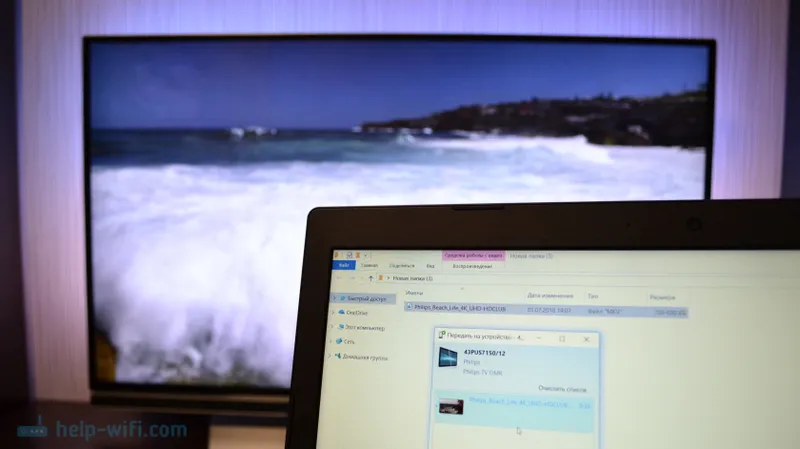
Edini pogoj je, da morata biti Smart TV in prenosni računalnik (ali namizni računalnik) povezana na isti usmerjevalnik . Se pravi, v eno omrežje Wi-Fi. Obe napravi ni treba povezati prek Wi-Fi-ja. Možno je tudi prek omrežnega kabla. Glavna stvar je skozi en usmerjevalnik.
Sam veliko uporabljam to funkcijo. Najpogosteje za gledanje filmov na televiziji, ki sem jih naložil v računalnik. Da filma ne bi kopirali na USB bliskovni pogon in ga gledali s bliskovnega pogona na televizorju, film samo izpišem neposredno iz računalnika. Fotografije pogosto prikazujem tudi na TV zaslonu, ko jih moram gledati v velikem podjetju. Je zelo priročen in hiter. Na usmerjevalnik imam dva pametna televizorja, ki lahko v nekaj klikov pošljem kateri koli video, fotografijo ali skladbo na enega od televizorjev. Iz katerega koli osebnega računalnika ali prenosnika v domačem omrežju.
Upoštevajte, da je ta rešitev primerna samo za oddajanje določenih predstavnostnih datotek na televizor. Prikazovanje spletnega ogleda filmov (okno brskalnika) na TV zaslonu ali celotno namizje (vse, kar se zgodi na računalniškem zaslonu) ne bo delovalo.Če želite to narediti, lahko uporabite funkcijo Wireless Miracast Display (WiDi) v sistemu Windows 10 ali še bolje, računalnik povežite s televizorjem s kablom HDMI. Če imate prenosnik, poglejte članek o tem, kako prenosnik povezati s televizorjem prek HDMI-ja.
Ta funkcija deluje odlično v sistemu Windows 10. Preden sem napisal ta članek, sem se odločil, da ga bom preizkusil na računalniku z operacijskim sistemom Windows 7. Vse tudi tam deluje. Razlike v primerjavi z Windows 10 praktično ni.
Video, fotografije in glasbo prikazujemo na TV zaslonu iz računalnika ali prenosnika
Vse, kar morate storiti, je, da odprete mapo s potrebnimi datotekami v računalniku, z desno miškino tipko kliknite video datoteko, zvok ali fotografijo in izberete "Prenos v napravo". Naša televizija bi se morala pojaviti na seznamu. Izberemo ga.
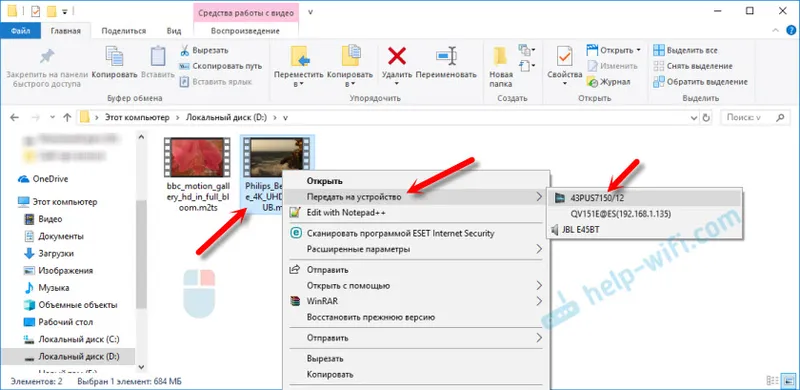
V Windows 7 je približno enako. Postavka »Predvajaj v«. Pokažem ga na primeru prikaza fotografije na televiziji.
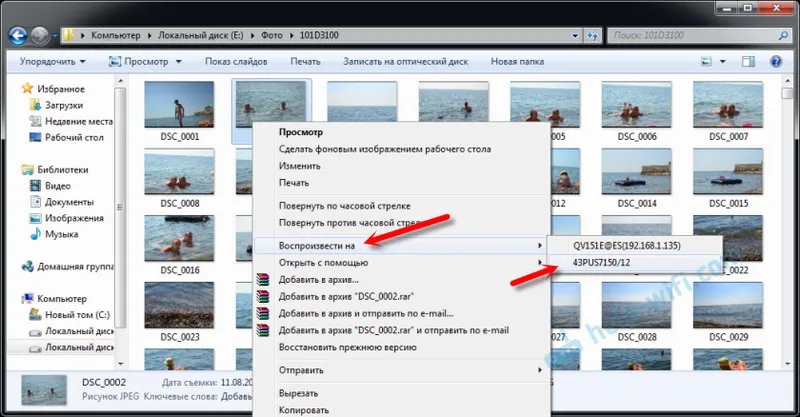
Po tem bi se moralo odpreti majhno okno predvajalnika, kjer lahko nadzorujemo predvajanje datoteke na televizorju.
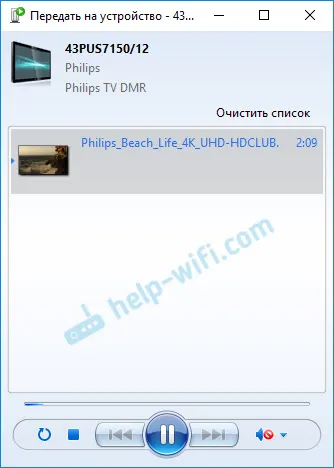
Na seznam predvajanja lahko dodate druge datoteke (tako, da jih povlečete tja), jih izbrišete, začasno ustavite, previjete nazaj, prilagodite zvok itd. To pomeni, da lahko iz računalnika nadzorujemo celoten postopek predvajanja filma na televizorju.
TV bo samodejno začel predvajati videoposnetke, fotografije ali glasbo.
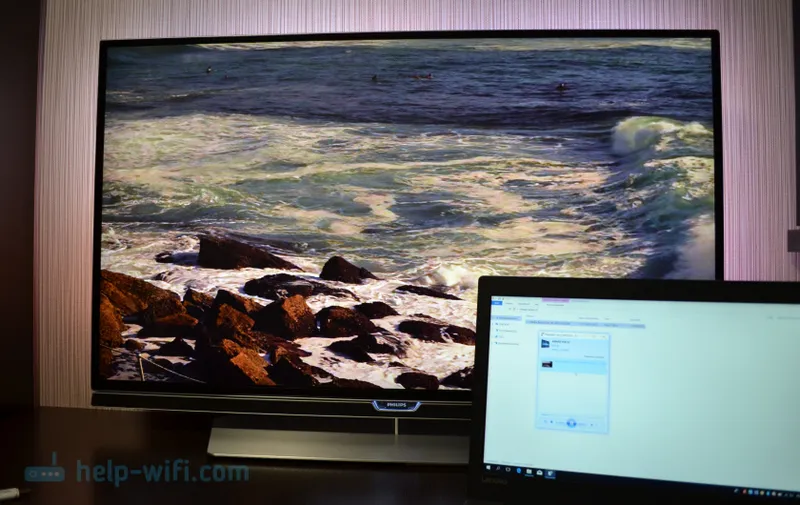
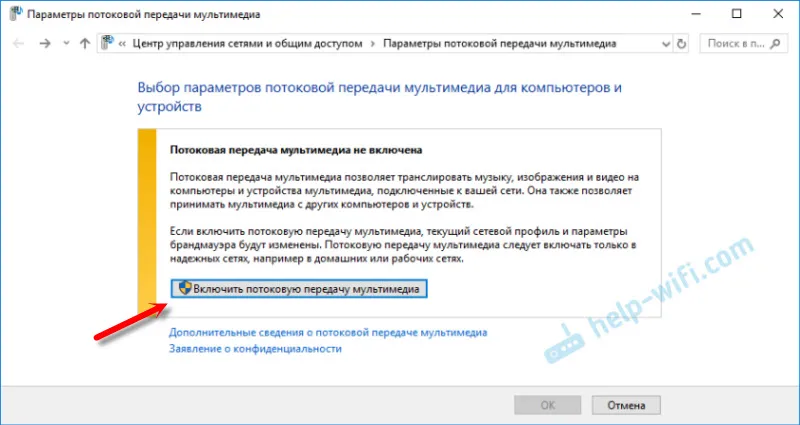
Kliknite gumb "Omogoči pretakanje medijev".
Nato se prepričajte, da je pred televizorjem kljukica »Dovoljeno« (čeprav, kolikor razumem, to ni potrebno) in kliknite V redu.
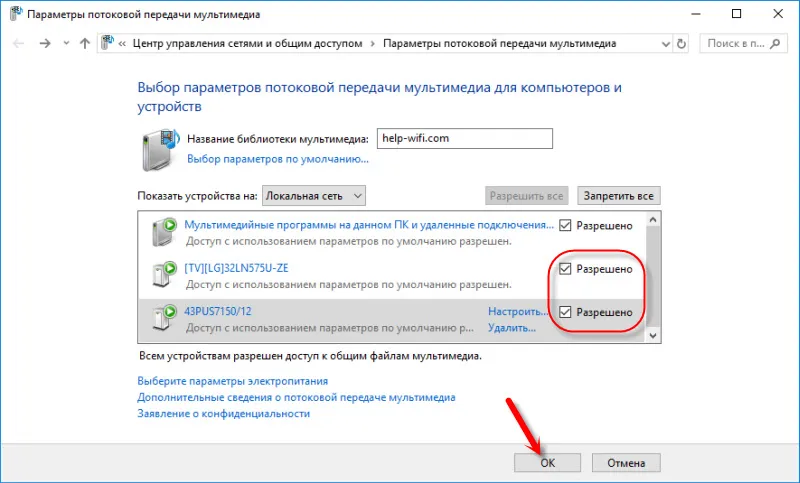
Poskusite znova prenesti datoteko na televizor. Nato se to okno ne sme prikazati.
Tako lahko na televizorju predvajate ne eno datoteko, temveč celotno mapo z video, glasbo ali fotografijami. Na enak način z desno miškino tipko kliknite mapo in izberite »Prenos v napravo« ali »Predvajaj v«.
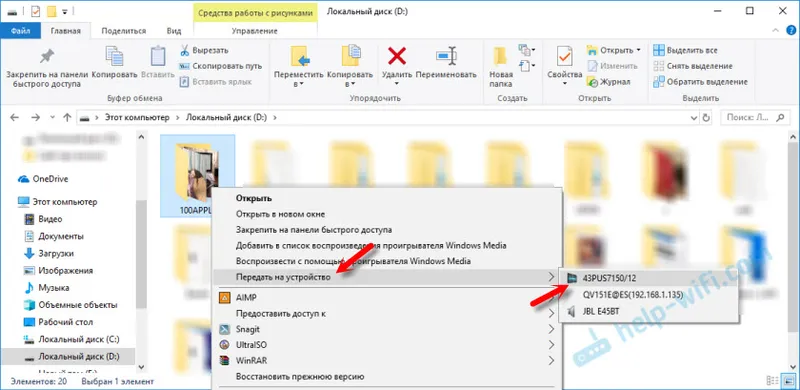
Fotografija se bo takoj prikazala na TV zaslonu in v predvajalniku na računalniku.
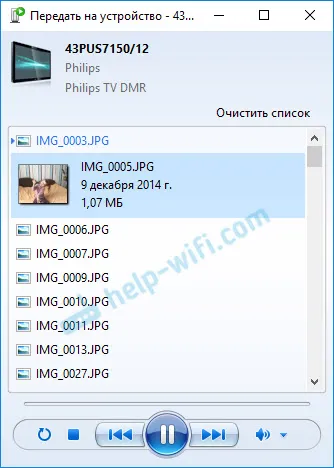
Če si film v filmih "Filmi in televizija" ogledate v sistemu Windows 10, ga lahko predvajate na TV takoj od tam.
Odprite meni, kliknite "Prenos v napravo" in izberite svoj televizor.
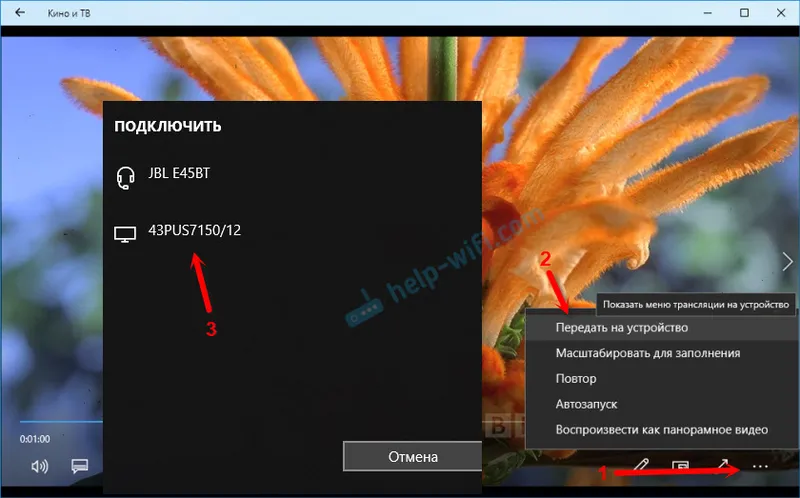
Kot vidite, nič zapletenega. Predvajalnik včasih zamrzne s seznamom datotek v čakalni vrsti. Običajno morate le malo počakati.
Če metoda, ki sem jo opisal zgoraj, ne deluje za vas, potem lahko poskusite DLAN konfigurirati na drug način. Tu je nekaj navodil:
- Nastavitev strežnika DLNA za vaš televizor. Gledanje filmov iz računalnika na televiziji
- Kako gledati filme iz računalnika na televizorju LG (prek wi-fija ali omrežja)? Nastavitev DLNA prek Smart Share
- V televizor predvajajte videoposnetke, glasbo in fotografije iz brskalnika Edge (Windows 10)
Če računalnik ne vidi televizorja ali se video ne predvaja
Shema se zdi preprosta, sama funkcija je vgrajena v sistem Windows, vendar težave in različne napake niso redke. Ker imajo vsi različne naprave, se rešitve lahko razlikujejo. Poskusimo ugotoviti vzroke nekaterih težav.
- Računalnik televizije ne vidi na seznamu predvajanja. Ko kliknemo na "Prenos v napravo", TV preprosto ni na seznamu. Najprej le malo počakajte (meni naj bo odprt). Prepričajte se, da ima vaš televizor funkcijo Smart TV in je povezan z istim usmerjevalnikom kot vaš računalnik. V mojem primeru mi ni bilo treba ničesar prilagajati na televizorju. Treba ga je le vklopiti in povezati z usmerjevalnikom.
- Določena video datoteka se ne predvaja na televizorju. Napaka "Oblika ni podprta" ali "Datoteka ni berljiva ali ni najdena". Da, zgodi se. Sama sem naletela na to. S čim je to povezano, ni jasno. TV morda res ne podpira formata video datotek, ki ga poskušate predvajati. Ali pa je morda kakšen problem v računalniku. Poskušal sem samo prenesti film iz sistema Windows 10 na televizor in na TV se je pojavila napaka, da datoteka ni berljiva, na računalniku pa "nepričakovana napaka naprave". Čeprav so se predvajale druge datoteke In v sistemu Windows 7 nam je uspelo predvajati ta film na isti televiziji.
- Film preneha igrati ali zamrzne. Predvajanje se tudi včasih ustavi, vendar šele, ko odprem težak 4k video. Najverjetneje je to posledica nezadostne hitrosti povezave (šibak usmerjevalnik). Redni HD in Full HD videoposnetki bi se morali predvajati brez zaostajanja. Za 4k video je bolje uporabiti pogone USB ali zunanje trde diske. Ali pa se na usmerjevalnik povežite prek omrežja Wi-Fi v območju 5 GHz.
Svoje težave in uspehe glede teme tega članka lahko delite v komentarjih. Vso srečo!
